
Ursaach 1: Den Touchpad ass mat der Tastatur behënnert
Déi einfachst Optioun mat deem den Acer Laptophaler kann optrieden - disconnected Touchpad duerch d'Tastatur. Dëst geschitt normalerweis wann duerch de Key vun der F-ROFFT, wat fir en Handutz verstant ass. Zu Acer, e F7 Schlëssel oder eng Kombinatioun vun fn + f7 (ofhängeg vun engem Operatioun vun der Operatioun an der F-Schlësselen) ass programméiert.

An e puer al Modeller, d'Präsenz vun engem Knäppchen nieft dem Touchpad fir seng Inklusioun oder Shutdown. Wann Dir dëst hutt, klickt et a kontrolléiert ob den Toupaz verdéngt huet.
Ursaach 2: Betribssystem Astellunge
A Fënstere selwer hunn et e puer Parameren, déi d'Operatioun vun den Toucheplang ënnerstëtzen, an Dir musst allegéiert ginn.Menu "Parameteren" (Windows 10)
A Windows 10, kënnt Dir d'Aarbecht vum Touchpad mat der Standardparameterapplikatioun kontrolléieren. Éischtst vun der néideg. Ob Dir ausgeschalt ass, duerch dëst Menu.
- Open "Start" a gitt op "Parameteren".
- Wielt Apparat Fliesen.
- Duerch de léisst Pausnecht, Schallech op den "Touch Pael".
- Verloosst de Yaus vun der "Touch" Parameter "Parameter am" Staat. Opgepasst op de Punkt hei drënner - "trefft net den Touchpanne wann Dir d'Maus verbënnt." Wann de TCAPad passt net speziell schaffen, nodeems Dir mat der Maus verbënnt, ass et méiglech datt et genau an dësem Kader handelt. Wann in och Zäit bei der Amberen entsteet, trotzten enthënnert trotzdem d'instatiounen zoustänneg, et ass meeschtens den Offäll ze drocéieren wann Dir flexéiert wéi eng Touchel ze kontrolléieren wou Dir d'Maus ass

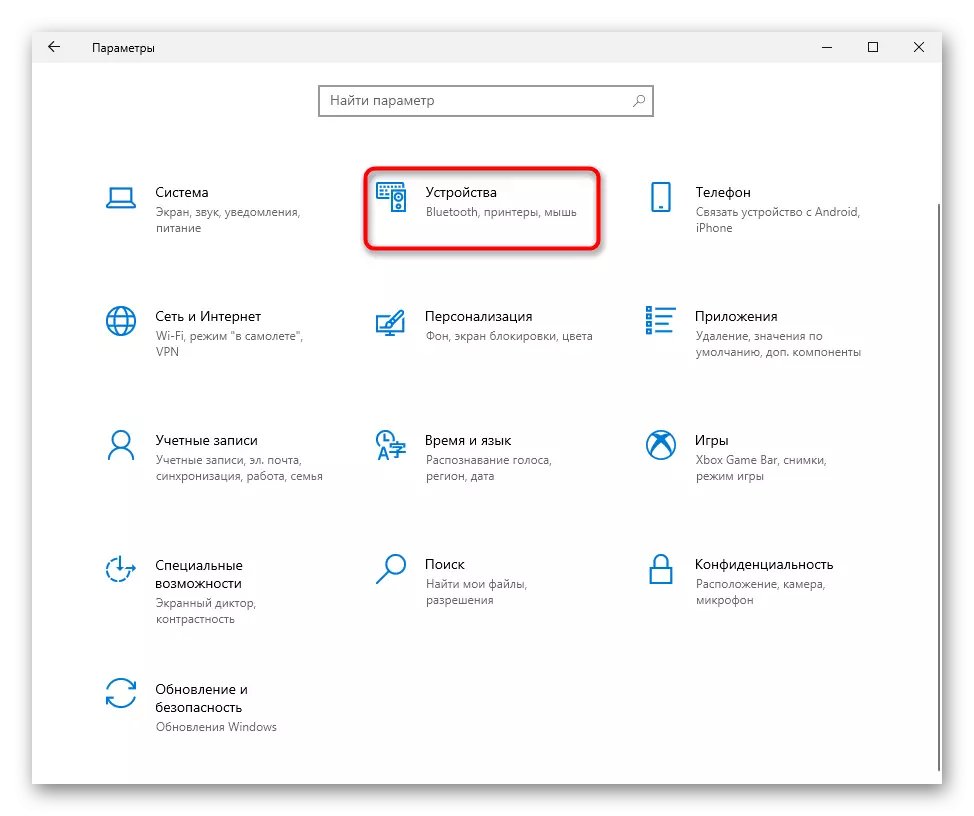
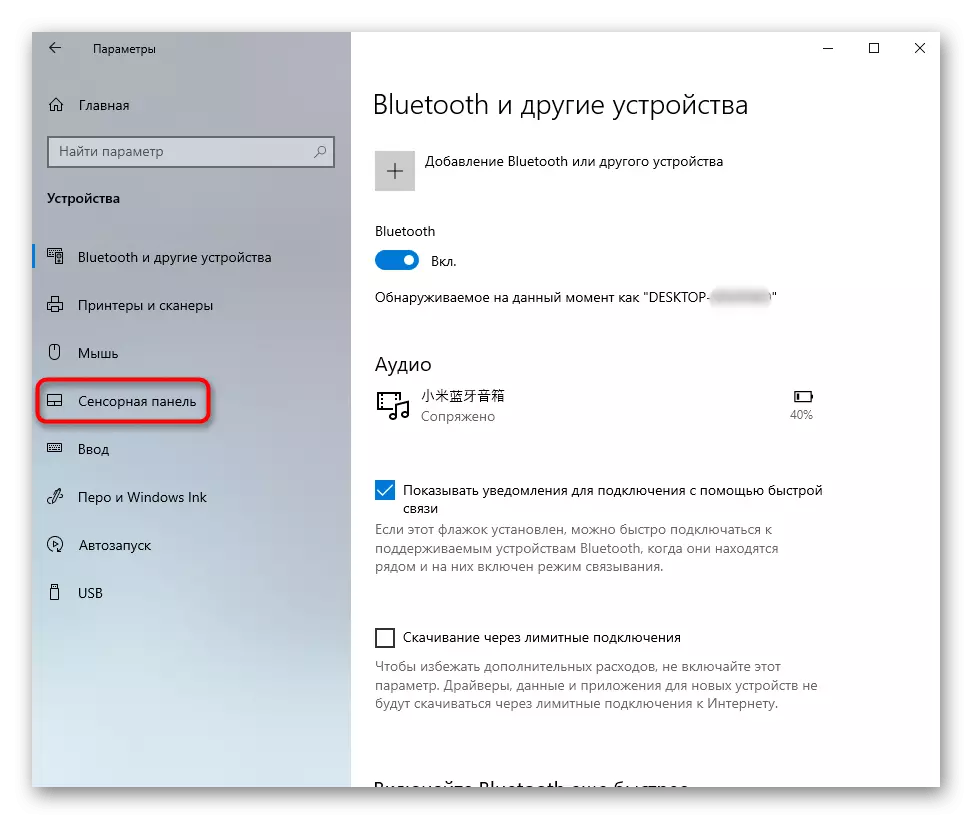
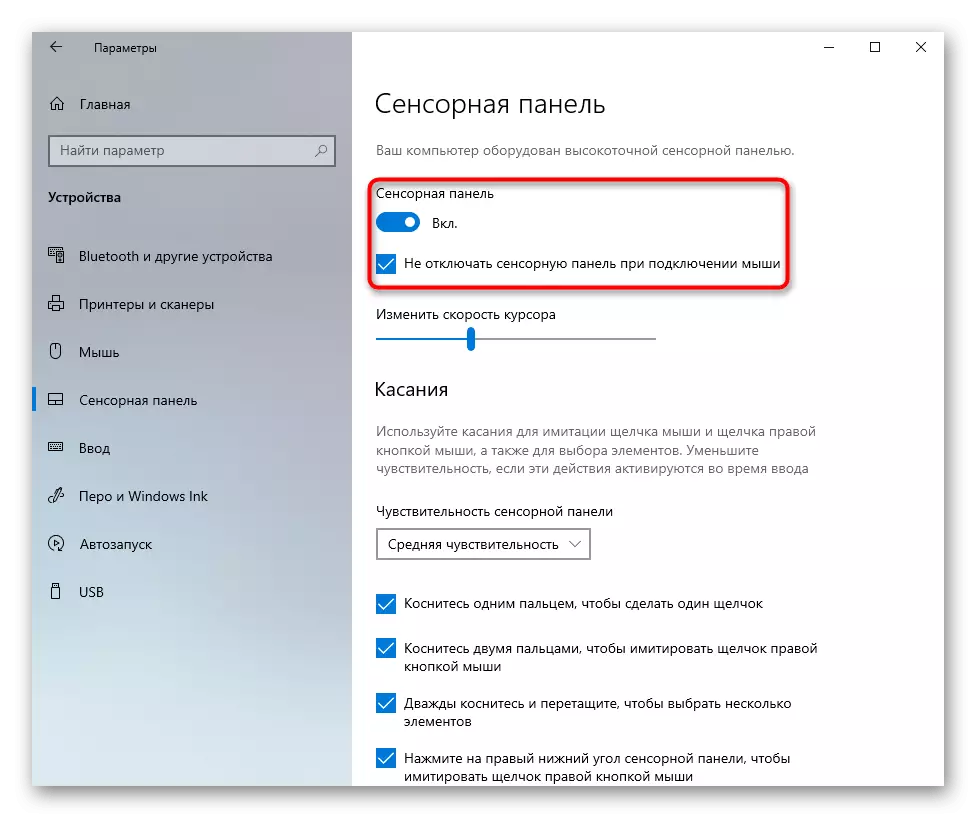
TouchPad Astellunge
Wann Dir Windows 7 oder 8 installéiert hutt (d'Besëtzer vun den Windows 10 passt et och), amplaz vun de "Parameteren", Dir musst d'Applikatioun benotzen "duerch dat ass och d'Iwwerschätzung" duerch déi et och méiglech ass "duerch dat ass dëst ze konfiguréieren An.
- Duerch de "Afsteitiew ass de" Contion Conan "L LAT" Lafen, dann ass et déi "Maus" Kategorie. Méi séier et alles ze maachen, dréit op d'Vue "kleng Symboler". Oder dir kënnt dëst Sektioun duerch d'Sichstrennt fannen.
- An enger neier Fenster, braucht Dir den "Apparat" oder "Ellan" Tab (den Numm hänkt vum Chauffeurshandel of. Wann op eemol d'Touchpad behënnert ass, klickt op de "Aktivéiert" Knäppchen, an dann "Ok".
- Fir den Touchpanel ze schaffen an wann Dir déi kierperlech Maus verbënnt, läscht d'Kontrollbox aus dem Punkt "deaktive Dekret deaktivéiert. Apparat mat Verbindungen. extern Dekret. USB Geräter "a späichert d'Ännerungen gemaach.
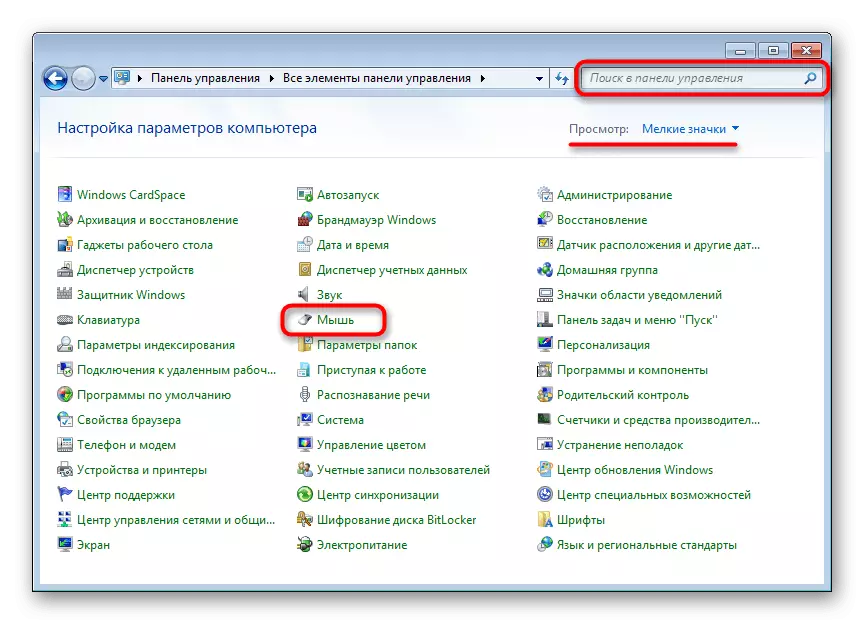
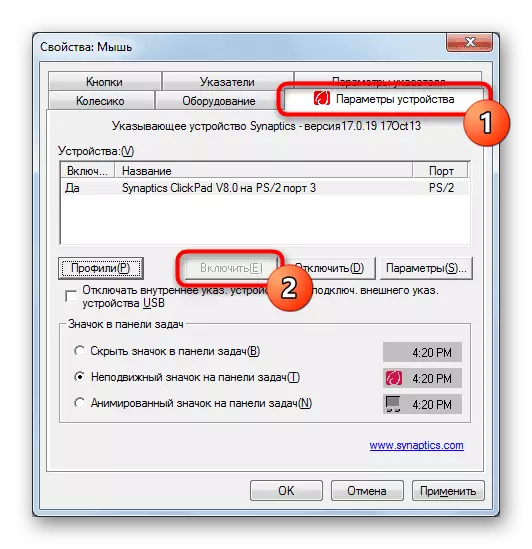
Wann de Chauffer fir en TOCHPad fehlt, gëtt dat d'Mous Essituesch Fënster, respektiv, wäert net! Bezitt op 4 Dës Artikele fir déi méiglech Probleemer am Chauffer ze léisen oder et fir d'éischt Kéier installéieren.
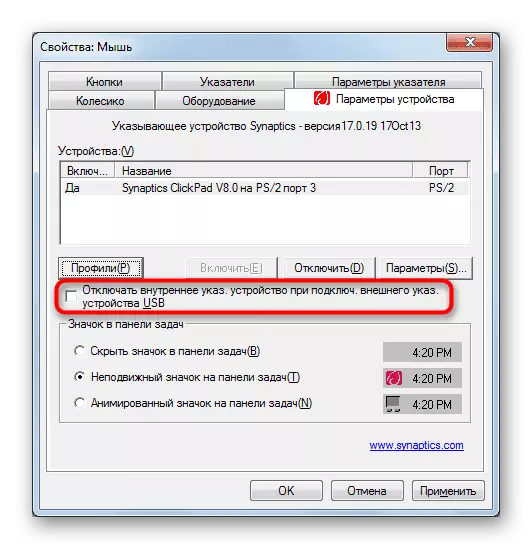
"Servicer" Windows
A Laptops mat engem Touchscreen Display, fir deen de Betribssystem deelweis beäntwert gëtt, ass e Software Konflikt ka geschéien. Ären Objet ze weisen datt d'Aarbecht vum Stylaveronatioun kontrolléiert, Statioun, déi mat den Touchpad bestätegen, a wann dir net e Besuch benotzt fir en Dafelden ze starten. Füügt datt den Touchbildschirm selwer geet fir iwwerhaapt weider ze schaffen.
- D'Kombinatioun vun der Ctrl + Shift + Esc Schlësselen fir de Task Manager ze starten an an de "Servicer" Tab ze lancéieren. D'Fënstere 7, anstatt e "Taux Manager ze fannen (et huet net dat gewënschten Tab) Fannt de Service Offeren duerch d'Sich am" Start "vir.
- Fannt de Service genannt "Tabletinutservice" a klickt op riets klickt. Wann dat ageschalt ass, trennt et oder nei starten. Dir kënnt d'Optioun mat der Entruert ze probéieren, starten op dem Lafat-unditzen, a weider onverzwell ze starten.
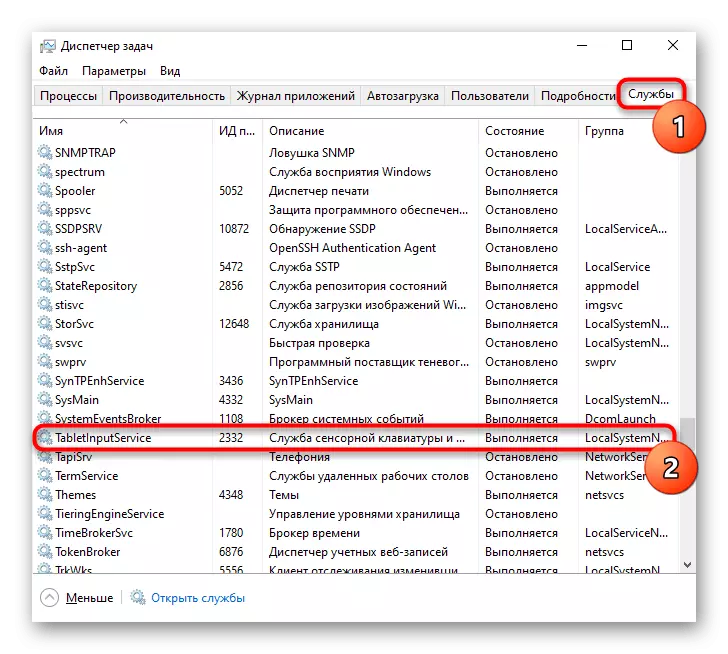

Ursaach 3: TouchPad behënnert an BIOS
En anere Grond fir den Net-Aarbechts Touchpad - et ass an der Bios behënnert. Et geschitt selten mat neien, just lapops, meeschtens entweder duerch de Benotzer selwer duerch Ignoranz discnéiert den Touchepanel, oder reset d'Bios-Astellunge. Verännert de Parameter Dir sidd ganz einfach:
- Maacht den Laptop un oder nei starten, an op der Bühn vum Firmiséierung vun der Firma dréckt séier op de Schlëssel verantwortlech fir d'Entrée an d'Entrée. Wann Dir kee Schlëssel wësst, da liest eis separat Artikel.
Liest méi: Mir ginn d'Bios op Acer Laptop
- Benotzt d'Pfeile op der Tastatur, gitt op d'"Haapt" Sektioun an fënnt den "Touchpad" Element (heiansdo nennt en "intern Pinzendapparat"). Verstaarf säi Wäert vum Géigenden - mat "Genereeden - op" fortgeschratt "a vicken versoueg" a wann an aadept Dir déi zweet. "Ageschalt" zougestëmmt ". Dréckt dann den F10 Schlëssel fir d'Ännerungen ze späicheren an de Laptop nei starten.
- Nodeems Dir Fënstere eroflueden, da kuckt ob de Problem fixéiert gouf.
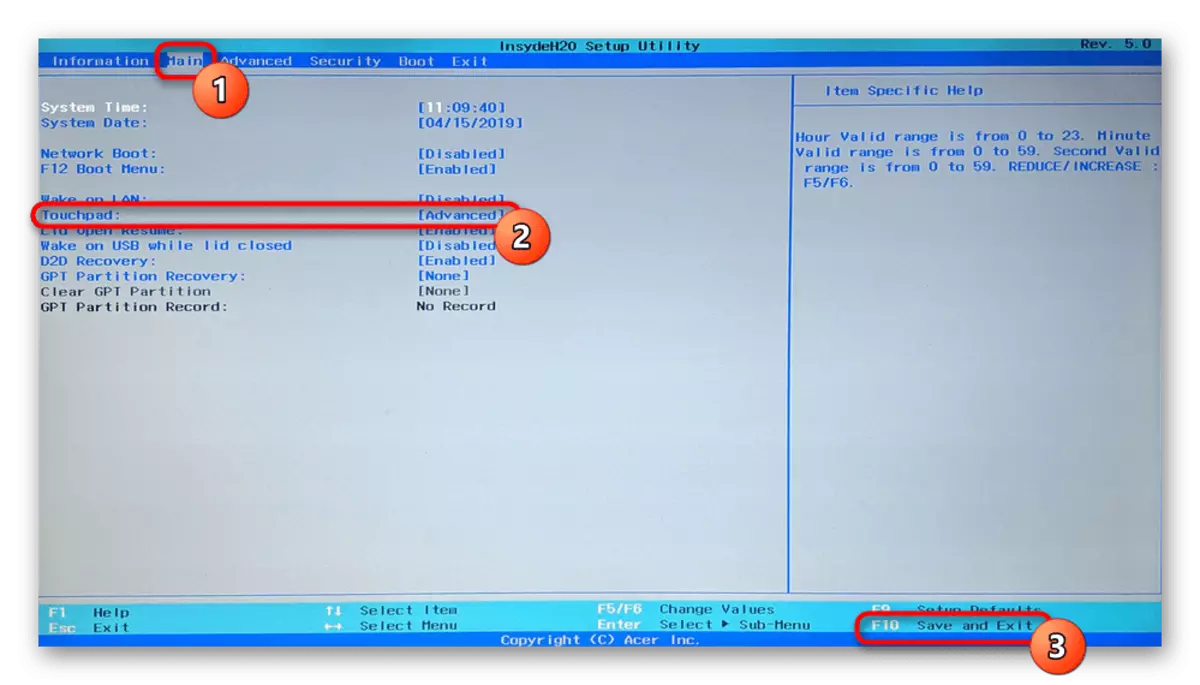
Mir soen Iech datt de Parameter an de BIOS net all Acer Laptops ass. Dofir, wann op all Opschwektrungen op sicht déi gewënschte Optioune fanne goen, da gitt net op aner Modell Perséinlechkeet fir den Hierschtert Beispill 1. Hiersteller.
Ursaach 4: Chaufferprobleemer
De Mangel vum erfuerderleche Chauffer kann och d'Inoperabilitéit vun der Touchpad provozéieren. Et geschitt nodeems de Betribssystem erëm hält, falsch Update oder Falsch Software Versiounsrichtung. Méi Informatioun iwwer d'Optiounen fir ze sichen an de Chauffeur fir den Touchpad ze installéieren gëtt an engem anere Material gesot.
Sikt et se fundéiert eng läscht Versioun vum Cauch eng Problem mat engem Touchpad, sou datt de Benotzer muss eng vun de fréiere Versiounen op Sich;
Liest méi: Methoden fir de Chauffeur ze sichen an installéieren fir Touchpad Laptop Acer
Heiansdo installéiere vu Branding Software feelt oder léisen net de Problem. Dir kënnt probéieren den Universal Chauffer vu Microsoft ze benotzen.
- Run den Apparatagereschwéi, dëst mam Numm am "Start" ze fannen. An f "Douüppes" kann och gemaach ginn, verursaacht en alternativen Nuetsmoukung wat op dem "Start" "klickt.
- Fannt "d'entspriechend" Maus an ausdoen anzeechente Geräck ". Den HID Apparat soll hei aschreiwen wann de Chauffer fir den Touchpad net installéiert gouf, oder den Numm vum spezifizéierten Apparat an der Präsenz vum Chauffer.
- Markéiert dës Sait an op der Toolbar, klickt op de Knäppchen verantwortlech fir d'Aktualiséierungen ze aktualiséieren.
- Benotzt de "Wielt e Chauffer aus der Lëscht vun verfügbare Chauffeuren op Ärem Computer."
- Wielt "Hid-kompatibel Maus". Vläicht gëtt den Touch nach eng oder am Screensshy heit deen en l Land ass a sech als éischt d'Installéiert huet, a wann et als éischt hëlt .- wann et als éischt hëlt. Panel funktionnéiert net, gitt an de Chauffer mat dem Numm "Hid -katur Maus."
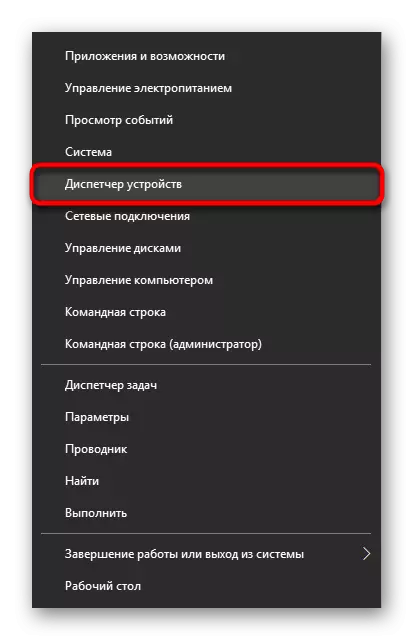

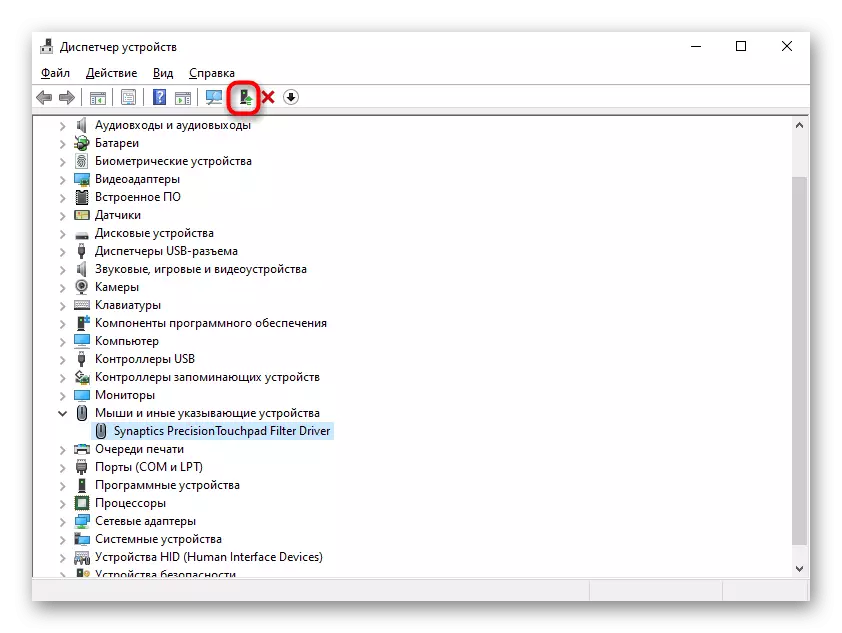


Ursaach 5: Viral Aktivitéit
Ausgeschloss net dat méiglechen Impakt vu Virussen op engem Laptop. Béiswëlleg Software kënnen d'Operatioun vun der Operatioun vun all Komponent vum Computer verletzen oder deelweis, sou an der Verontreiung vu Software Probleemer ass et recommandéiert d'Betribssystem fir d'Präsenz fir d'Präsenze vun enger geféierlecher Software ze kontrolléieren. Dëst kann gemaach ginn, ausschlagen en héije Antivirus oder e Scanner dat net erfuerdert.
Liest méi: Kampf Computer Virussen

Ursaach 6: Hardware Problem
Wa jidderee vun de Weeër net entlooss ka ginn, ass dat resultéierend Problem, et ass méiglecherweis datt et alles iwwer d'Hardware ass, an et ka méi beschreiwen, nodeems e Acto beschiedegt gouf, duerno sollt e puer Optrëtter hunn. Spillt Flëssegkeet, besonnesch am Beräich vum Touchpad, oder wéinst der natierlecher Droen vun den Detailer), de Plug-Lock oder souguer de Motoboard. Präisser eraus, deen dëst ka just dat Spezialiste muss hunn, fir déi den Tachpad brauch an d'Maus en Ersatz ginn net keen Ersatz.
Erliewe Benotzer déi wësse wéi ee Laptop ze dismasséieren kann onofhängeg kontrolléieren ob et keng Probleemer ass mat der Loop, d'Integritéit vun der Dropdrater, Oxidateure.
Wann näischt gehollef kënnt, kënnt Dir probéieren de Laptop z'ënnerscheeden, ier Dir e Spezialist kontaktéiert, kritt d'Batterie (wann et eraushuelbar ass) a waart 15 Minutten. An enger anerer Optioun déi heiansdo hëlleft der Muechtknäppchen ze halen ass de Laptop ausgeschalt (mat der aktueller Batterie) vu ronn 30 Sekonnen an de Kapazitéit. Vergiesst net datt d'Aarbecht vum Touchpad all Applikatioun kontrolléiere kann, net onbedéngt béisaarteg. Dir kënnt dës Guess bestätegen oder refuséieren andeems Dir de Laptop am "séchere Modus" leeft, wou all onnéideg Software mat Windows ufänkt. Vläicht wärend dëser erofgeschaffen, wel et "ouni Probleemer - wäert aktivent fillen, natierlech och déi installéiert Softour ze fannen an am Verbritten.
Liest méi: Login op "Safe Mode" A Windows 10 / Windows 7
